ファイルをコピーする時はエクスプローラを2つ起動しておいて、ドラッグアンドドロップですると便利です。そして、コピー先とコピー元のフォルダーの場所が視覚的にも分かりやすいです。
ただ、
エクスプローラを起動していて、さらにもう一つ起動しようとしてタスクバーにあるエクスプローラアイコンをクリックすると、最小化されてデスクトップ画面から消えてしまいます。
最小化することやこれから紹介する右クリックを知っていても、ついクリックしてしまうんですよねっ。
では、複数起動する方法のメモです。
1まず1つ目は、いつも通りエクスプローラのアイコンをクリックして起動します。
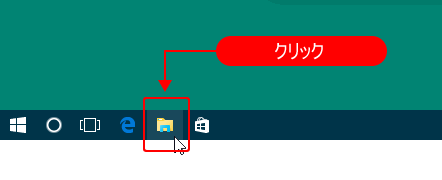
22つ目は、エクスプローラアイコンを右クリックします。メニューが出るので「エクスプローラ」をクリックします。
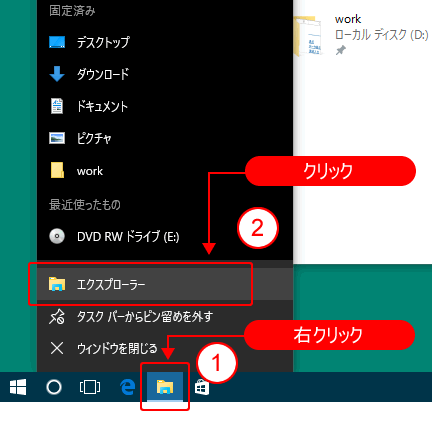
3エクスプローラが2つ起動出来ました。この2番の操作を繰り返すごとにエクスプローラが起動できます。
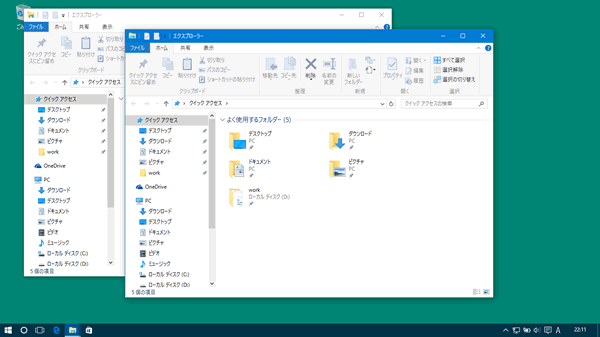
うっかりが起きない操作です。
1エクスプローラのタブ「ファイル」をクリックし、「新しいウィンドウを開く」をクリックします。
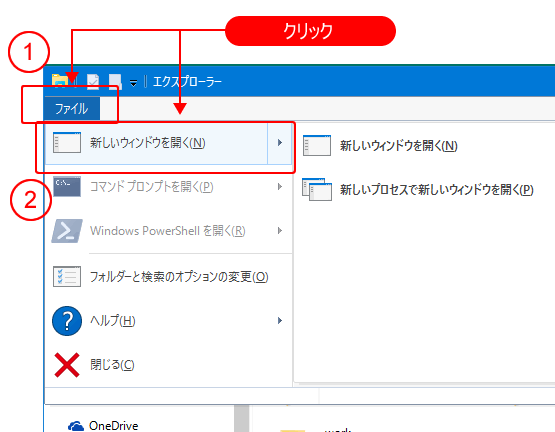
2新しいエクスプローラが起動しました。
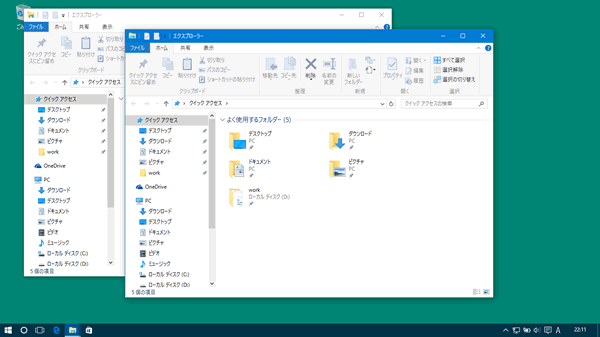
簡単な方法。
これを先に言った方がよかったかな。
2つ目から、
「エクスプローラ」アイコンを、マウスのホイールでクリック。
または、「エクスプローラ」アイコンを、Shiftキーを押しながらクリック。
はたまた、「Ctrl」キーを押しながら「N」キーを押す。


コメント